아이폰 유튜브 동영상 다운로드 하기(인스타그램 동영상 저장)
- 카테고리 없음
- 2019. 10. 15.
카테고리
최근에 컴퓨터로 유튜브 동영상 다운로드 하는 방법을 올렸었는데요. 오늘 아이폰으로 유튜브나 인스타그램, 텀블러의 동영상을 다운로드 하는 방법에 대해서 알아볼게요.
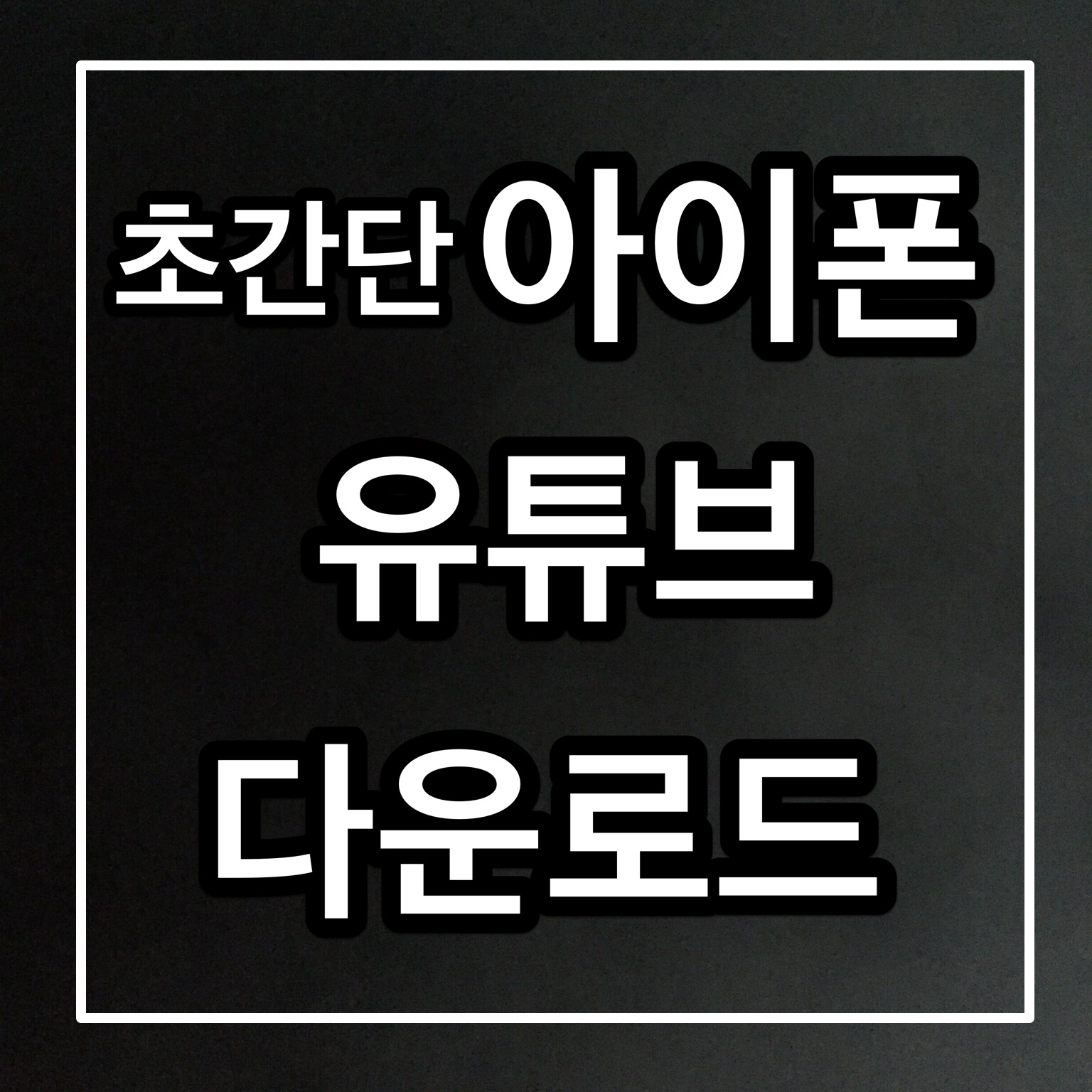
안드로이드 폰은 동영상을 넣었다 뺏다하는 게 자유롭지만 아이폰은 불편한 점이 많죠? 오늘 알려드릴 방법은 앱 하나만 설치하면 누구나 할 수 있는 아주아주 간단한 방법이에요. 인스타그램, 유튜브, 텀블로 모두 다운로드 하는 방법이 동일하니 차근차근 살펴보시면 바로 이해하실 수 있을 거에요.
◈ 인스타그램 동영상 다운로드 하는 방법 (유튜브, 텀블러 모두 동일)
1. 먼저 App Store 로 들어가세요. 상단 검색창에 fast clip이라고 검색을 하면 몇 가지 어플이 뜨는데 이 중에서 가장 첫 번째 어플을 다운 받아요.

1-1. fast clip 어플을 클릭해서 [받기]를 누르세요.

2. 다운 받은 fast clip을 실행하세요.

2-1. 앱을 실행한 뒤 왼쪽 상단의 [설정]을 눌러주세요.

2-2. '다운로드시 숨김 설정'을 모두 off로 바꿔주세요. on되어 있을 경우 다운 받은 동영상은 카메라롤에서는 볼 수 없고 fastclip 앱 안에서만 볼 수 있어요.
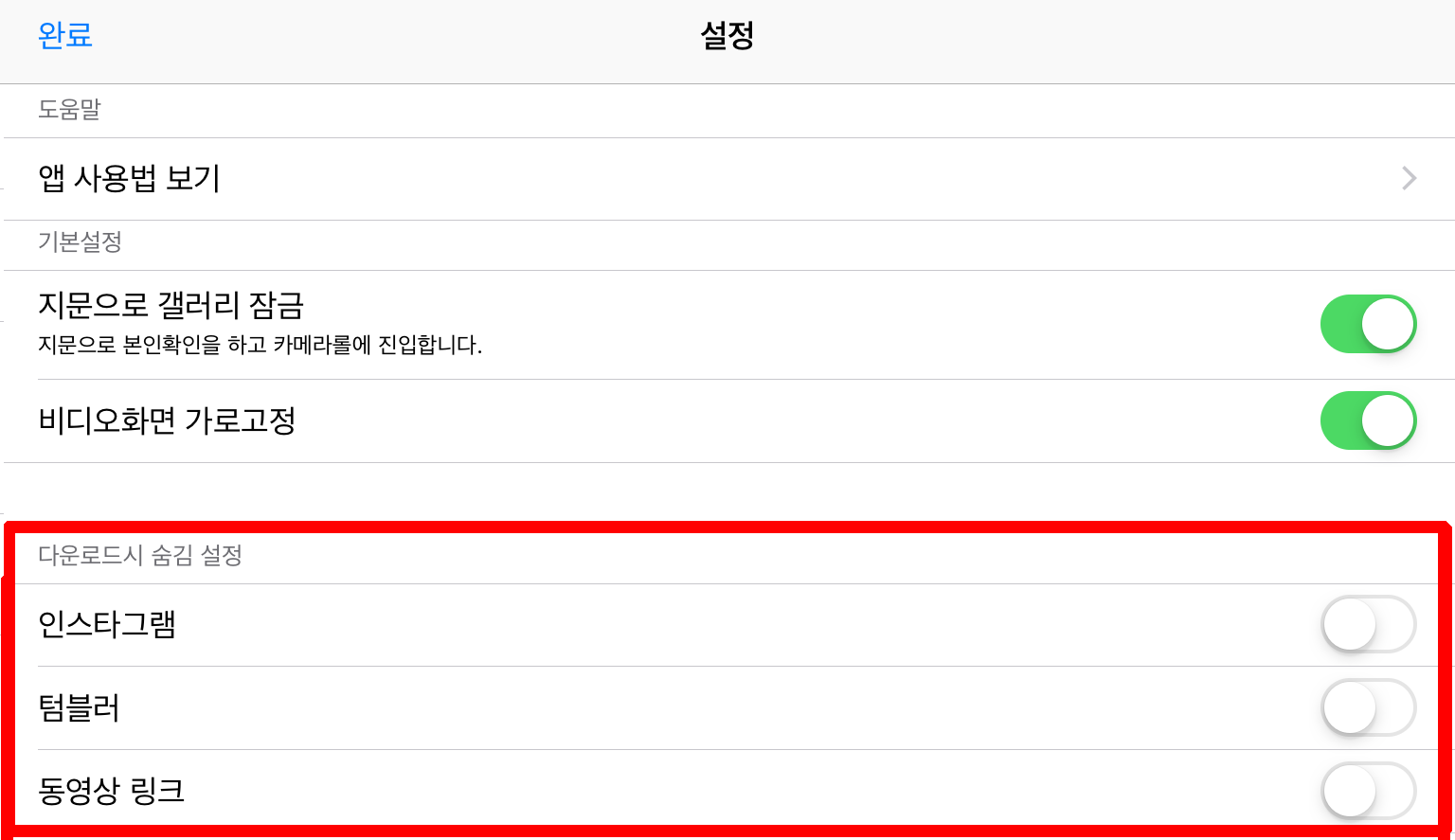
3. fast clip을 켜둔 채 인스타그램을 실행해 다운 받으려는 동영상을 찾으세요. 저는 제가 저작권을 가진 동영상을 다운 받아 볼게요. 게시물 오른쪽 상단에 있는 점 세 개를 눌러보세요.
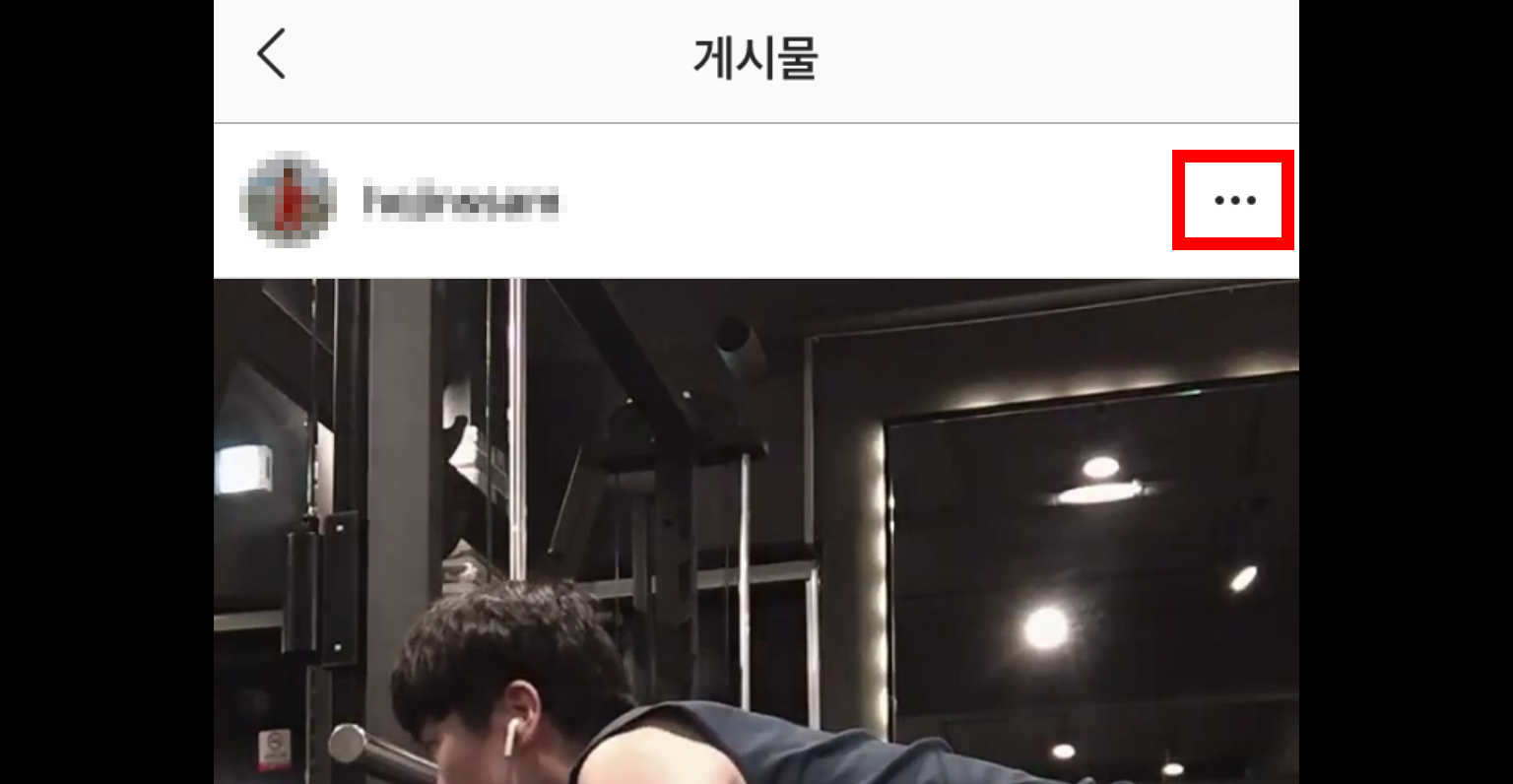
3-1. [링크 복사]를 선택하세요.
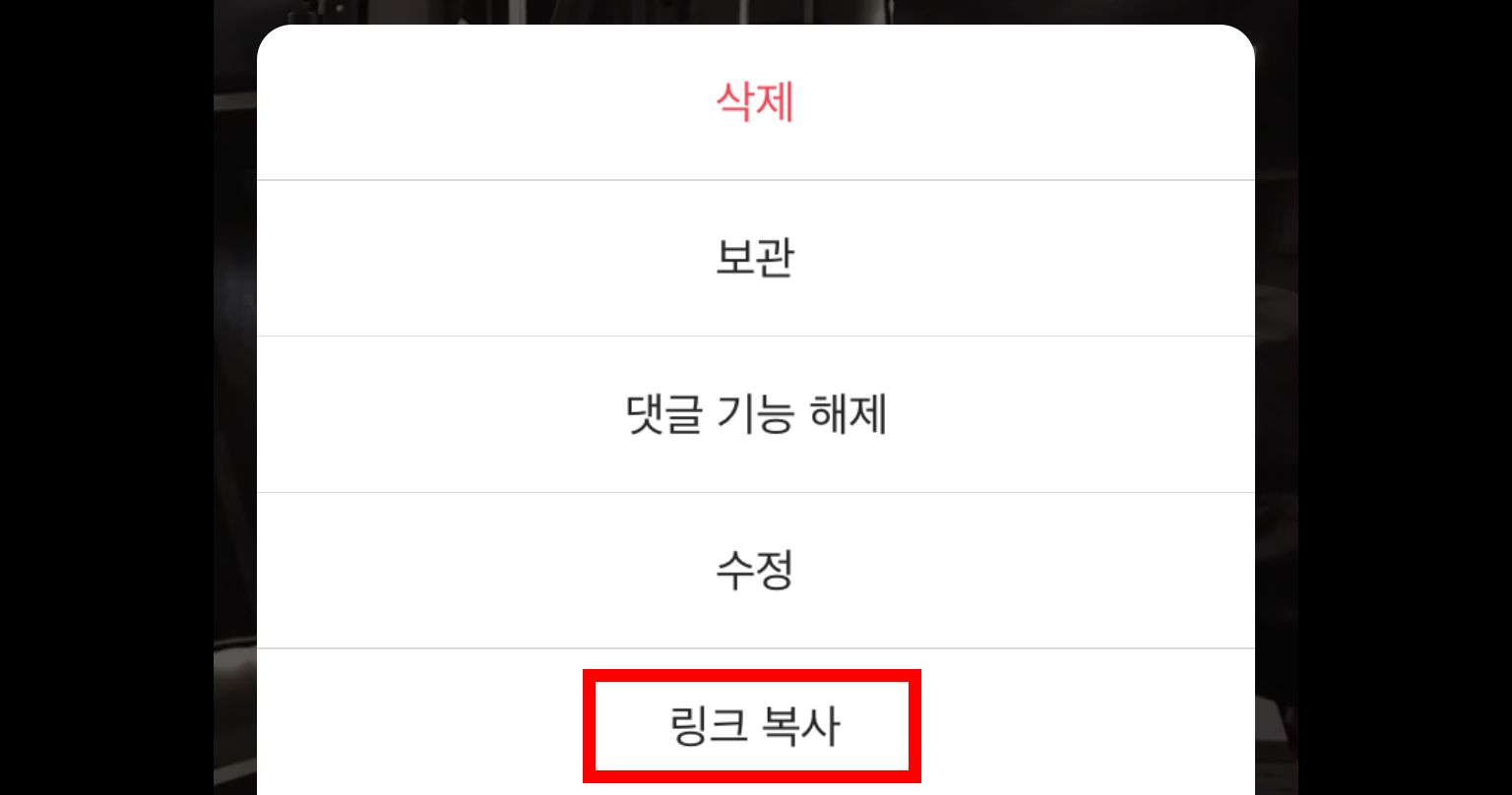
4. 다시 fast clip으로 돌아오면 URL 항목 밑에 방금 복사한 인스타그램의 주소가 추가 되어있을 거에요.
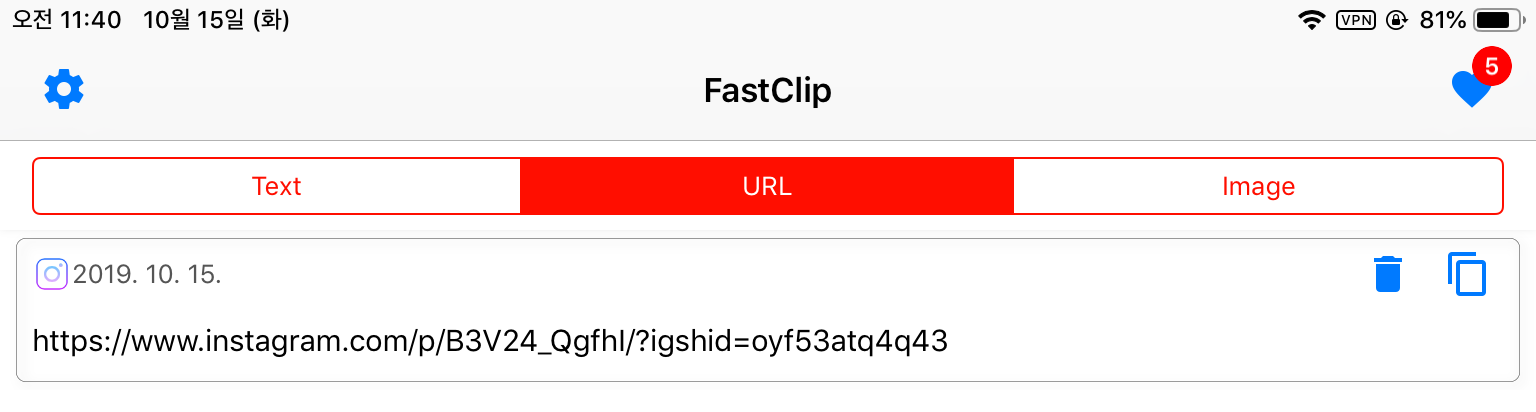
4-1. 추가 된 인스타그램 주소를 선택하면 [다운로드]가 떠요.

4-2. fast clip의 사용자 사진 접근을 승인해주세요.
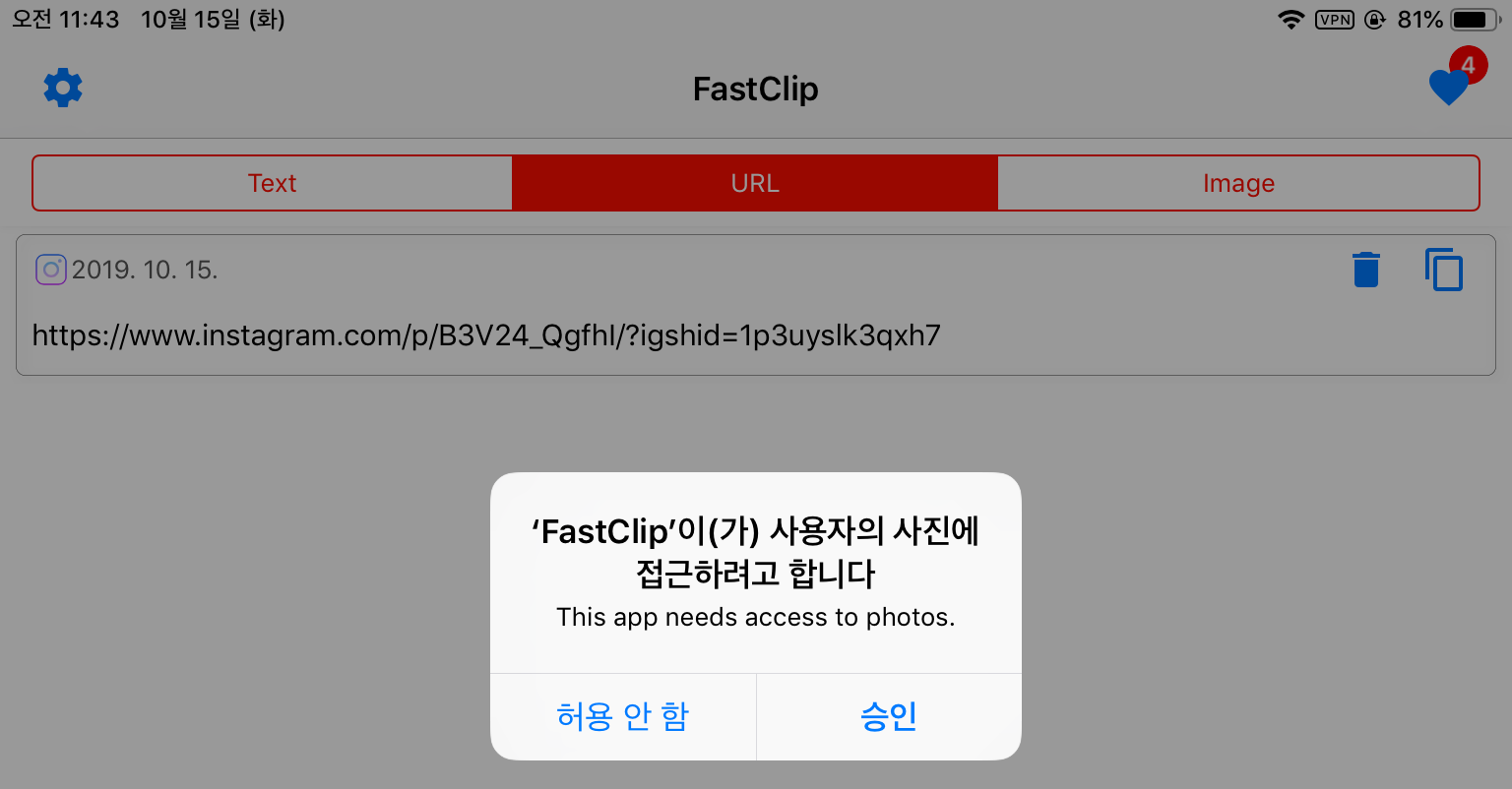
4-3. 다시 한 번 [다운로드]를 누르면 저장이 시작 돼요.
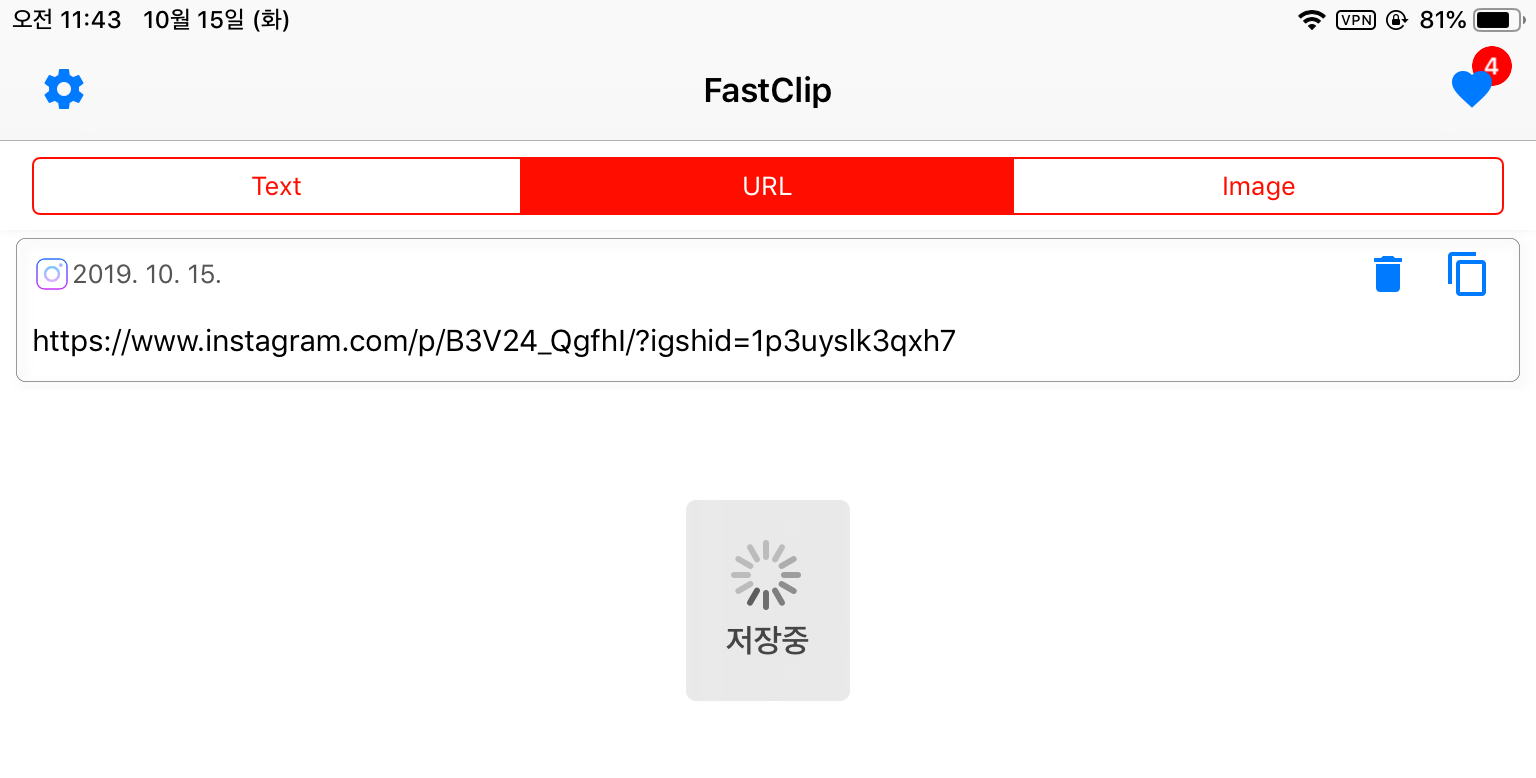
5. 카메라롤에서 저장이 잘 되었는지 확인해보세요.
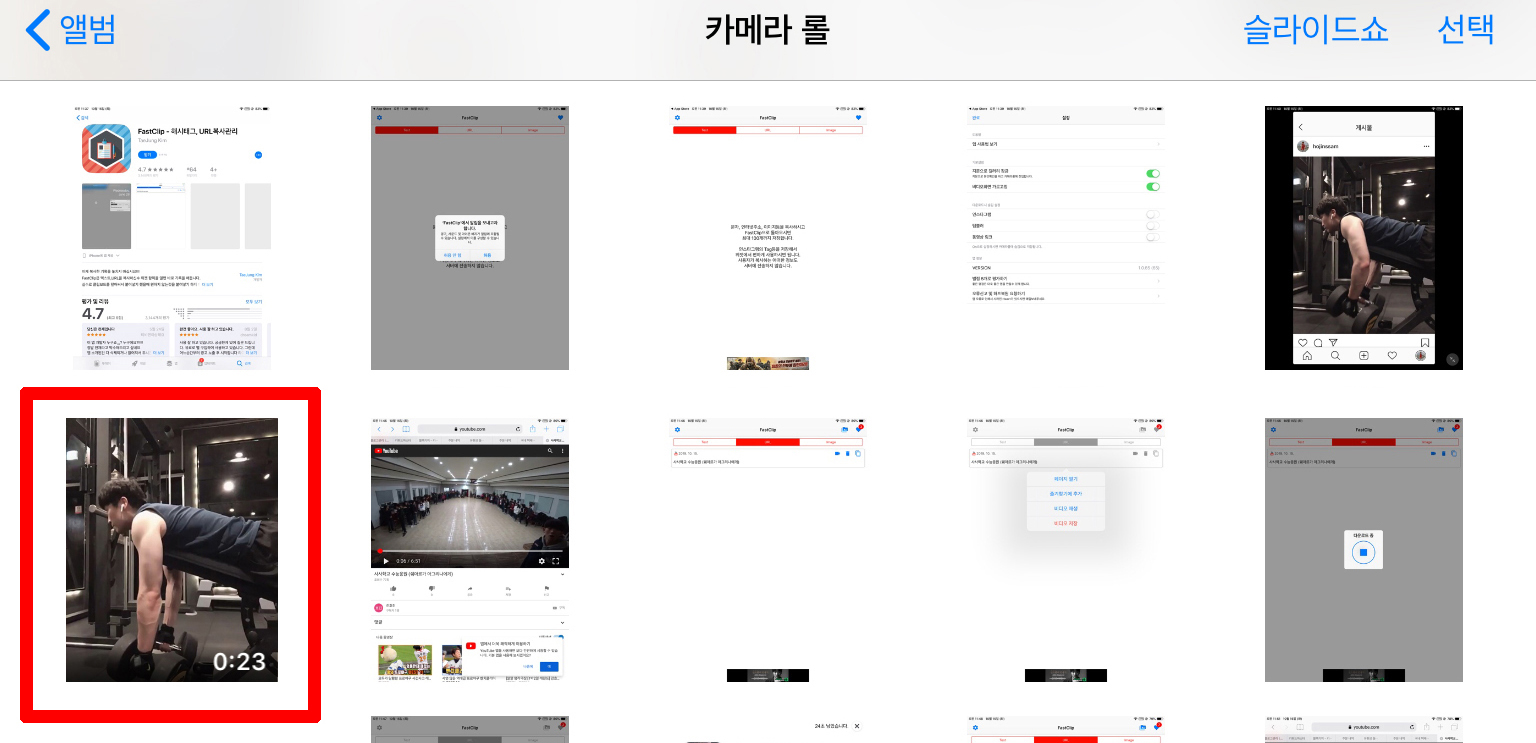
어때요? 잘 저장되었죠? fast clip 앱만 설치되어 있다면 정말 간단하게 동영상을 다운로드 할 수 있어요. 다음으로 유튜브 동영상을 저장하는 방법을 알아볼게요. 위에서 살펴 본 방법과 거의 동일해요.
◈ 유튜브 동영상 다운로드 하는 방법
1. fast clip을 켜둔 상태로 다운로드 받으려하는 유튜브 동영상을 찾으세요. 동영상 하단을 보면 [공유]가 있어요. (제가 올렸던 수능응원 영상이에요.)

1-1. [공유]를 누른 뒤 [복사하기]를 눌러주세요.
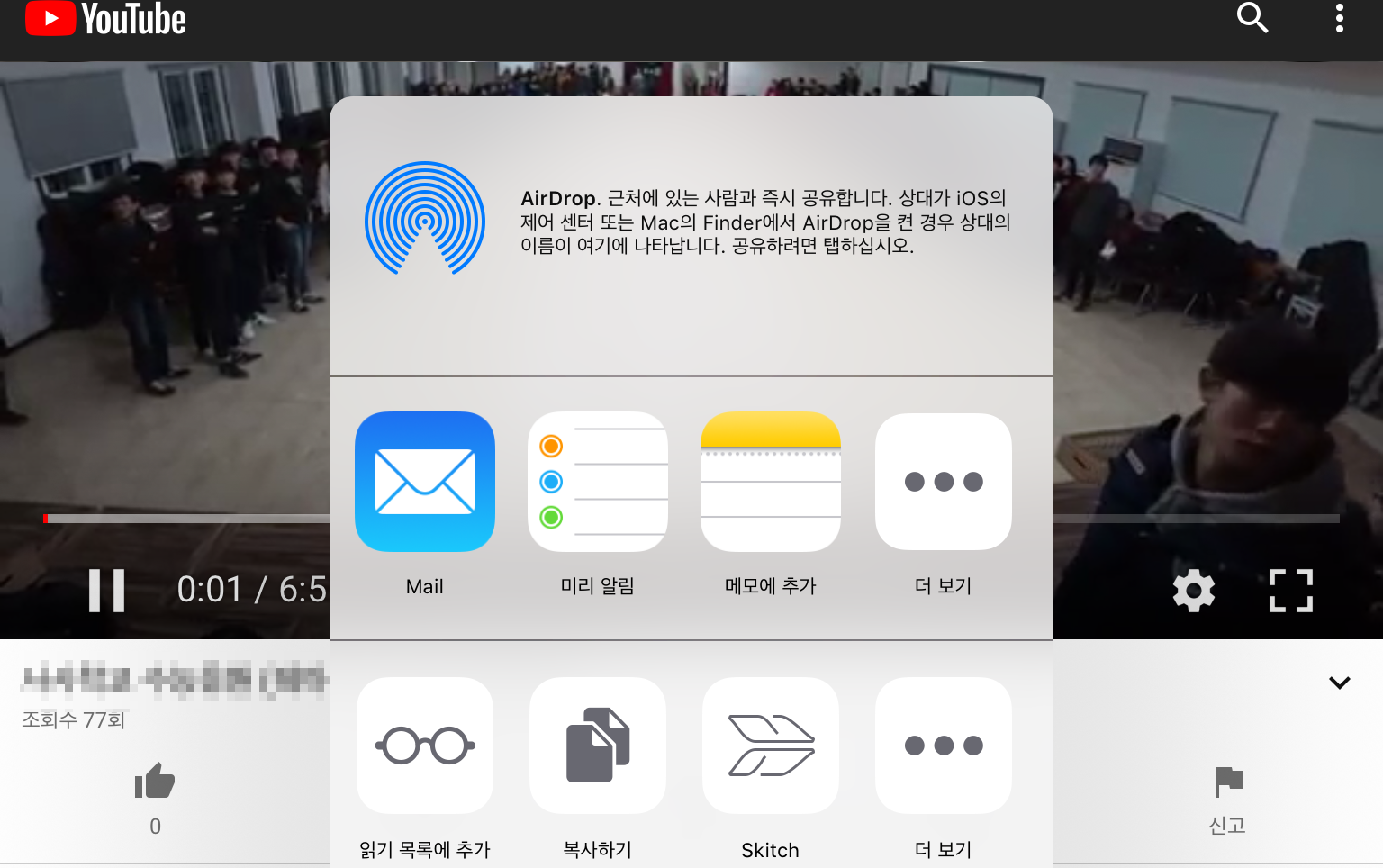
2. 다시 fast clip으로 돌아오면 URL 항목 밑에 방금 복사한 유튜브 동영상의 제목이 추가되어 있어요.
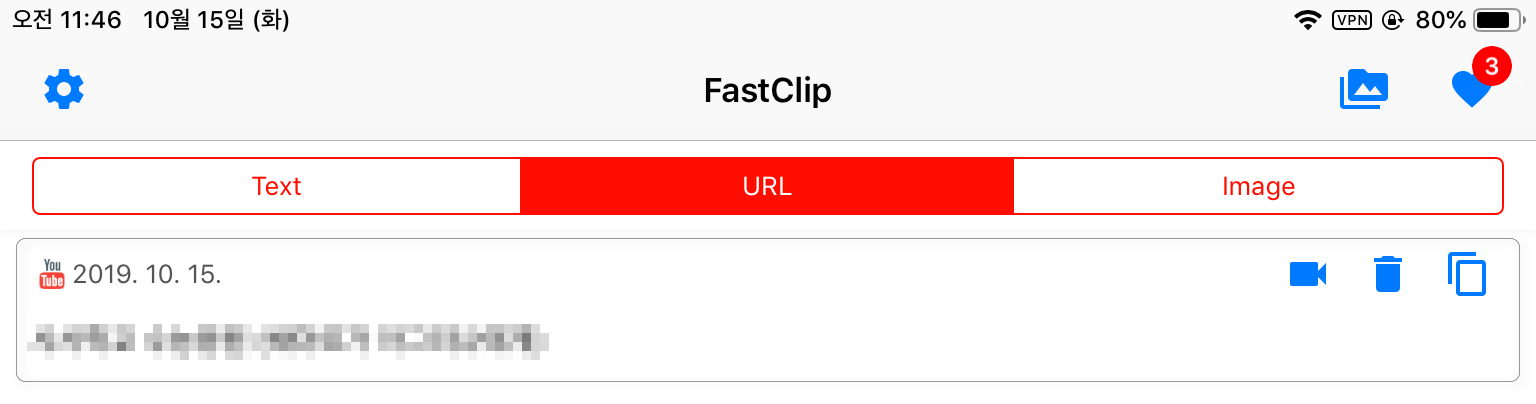
2-1. 추가된 유튜브 동영상을 선택하면 [비디오 저장]이 나와요.

2-3. [비디오 저장]을 선택하면 다운로드가 돼요.

3. 카메라롤에서 저장이 잘 되었는지 확인해보세요.

유튜브 동영상도 완벽하게 다운이 되었네요 ^^ 인스타그램 동영상 다운로드 하는 방법이랑 거의 같죠? 다운로드 하려는 동영상의 주소만 복사하면 동일한 방법으로 fast clip 앱에서 다운로드 할 수 있어요. 이제 마지막으로 텀블러 동영상도 다운로드 해볼까요?
◈ 텀블러 동영상 다운로드 하는 방법
1. fast clip을 켜둔 상태로 다운로드 받으려하는 텀블러 동영상을 찾으세요. 오른쪽 상단을 보면 점 세 개가 있어요.
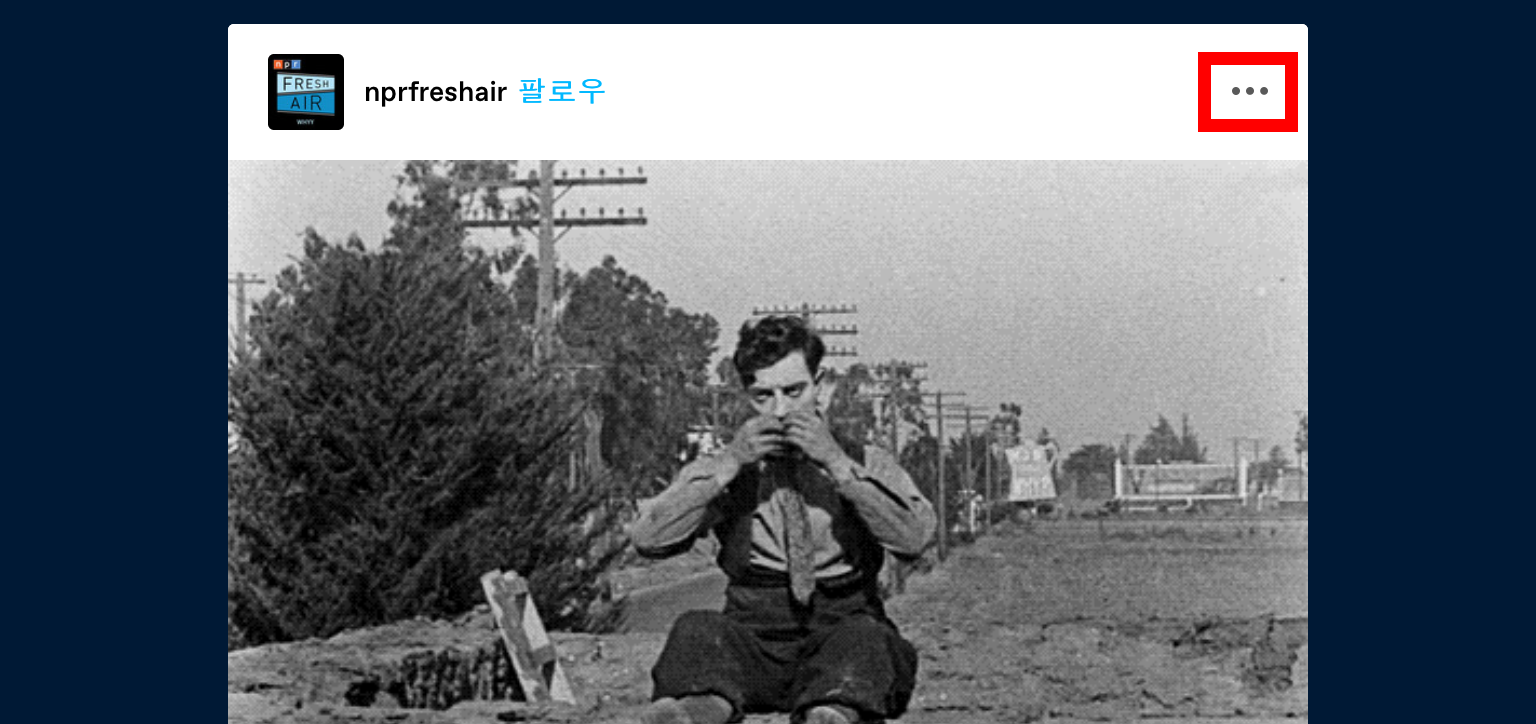
2. 점 세 개를 누르면 [링크 복사]를 선택할 수 있어요.

2-1. [링크 복사]를 선택하면 링크가 복사되었다는 안내가 떠요.
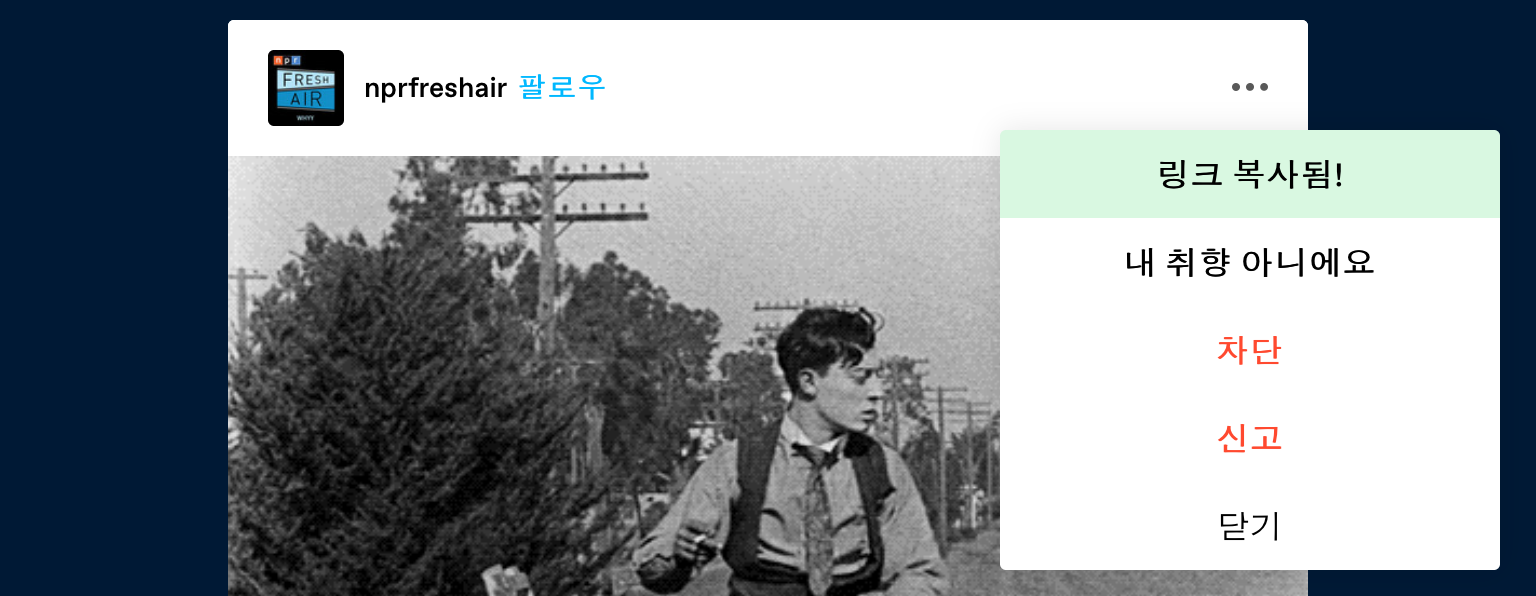
3. 다시 fast clip으로 돌아오면 URL 항목 밑에 복사한 텀블러 동영상 주소가 생겼어요.
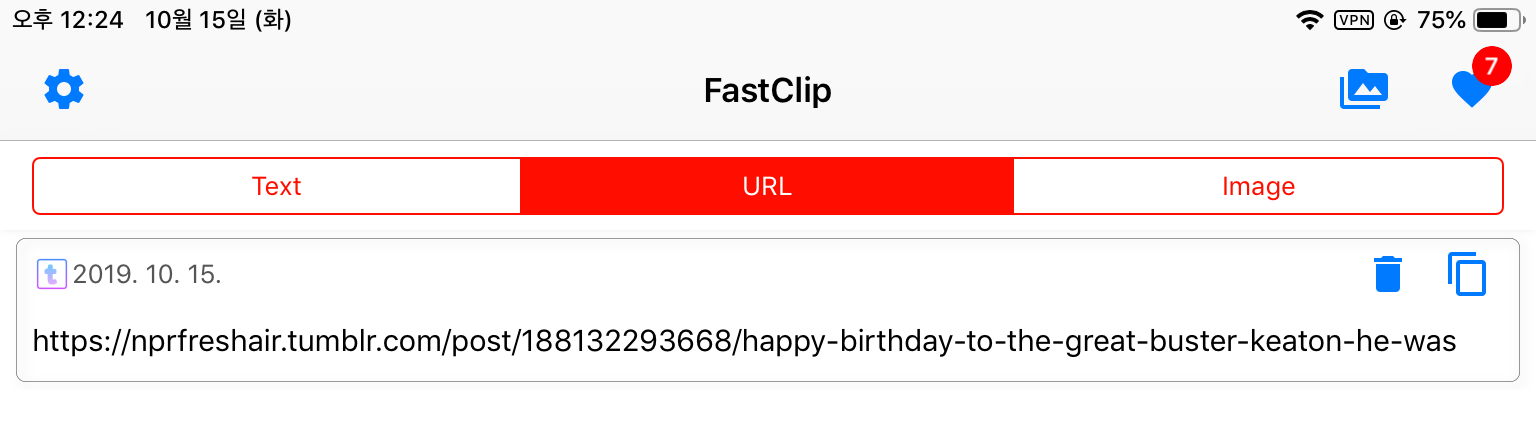
3-1. 텀블러 동영상 주소를 누르면 [다운로드] 항목을 선택할 수 있어요.
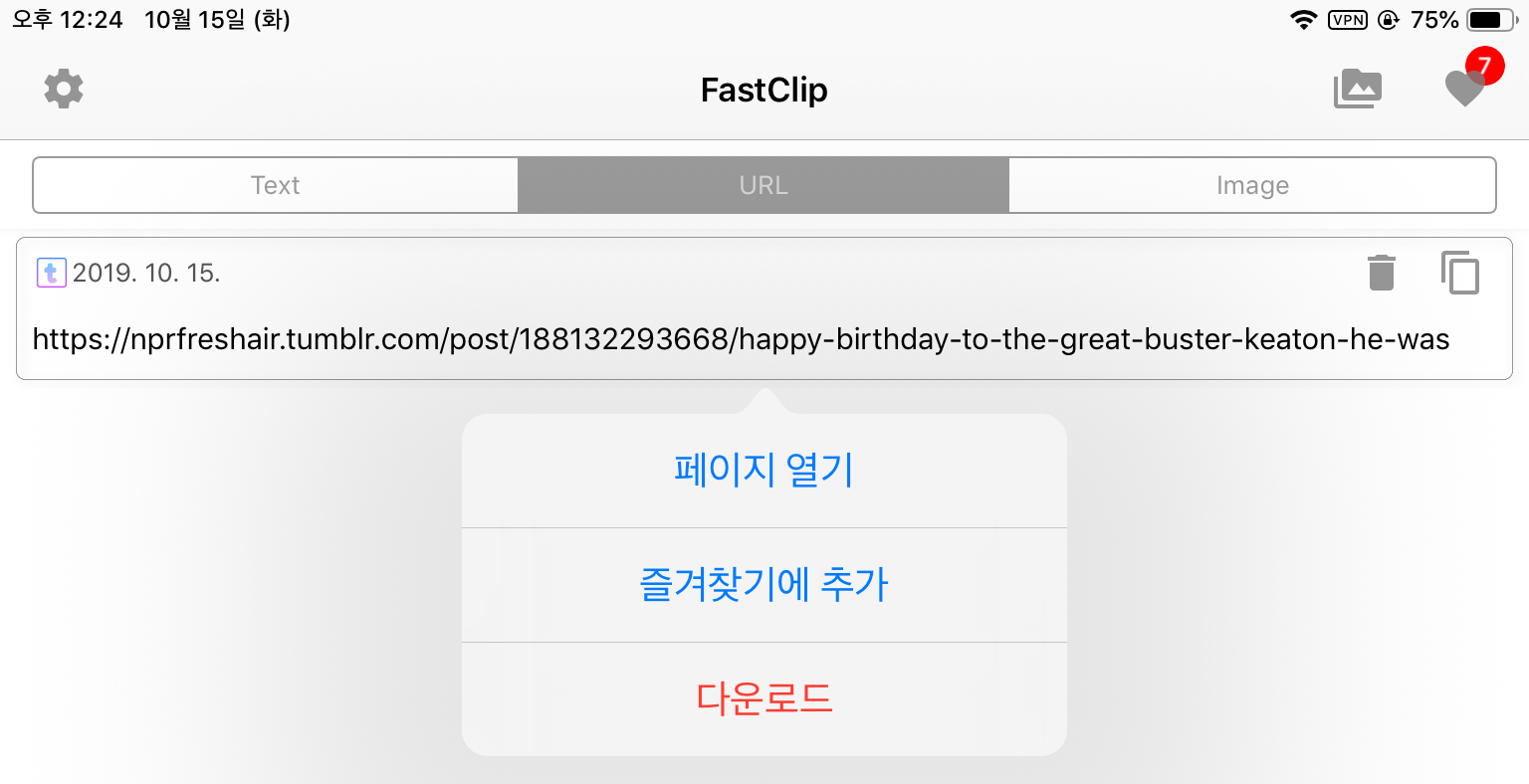
4. 저장이 완료되면 카메라롤로 돌아와 동영상을 확인하세요.
아이폰에 fast clip 앱만 설치되어 있으면 인스타그램, 유튜브, 텀블러의 동영상을 굉장히 간단하게 다운로드 할 수 있죠? 무료어플임에도 불구하고 이렇게 손쉽게 동영상을 다운로드 할 수 있다니 정말 기특한 앱인 거 같아요. 이 어플의 한 가지 단점이라면 굳이 말하자면 다운로드 받을 수 있는 횟수가 제한되어 있다는 거예요. 그렇지만 이것도 간단히 해결할 수 있어요. 아래 사진을 보면 화살표가 가르키는 곳에 숫자 7이라고 적힌 하트표가 있죠? 이 숫자가 바로 다운로드 받을 수 있는 횟수를 의미해요.
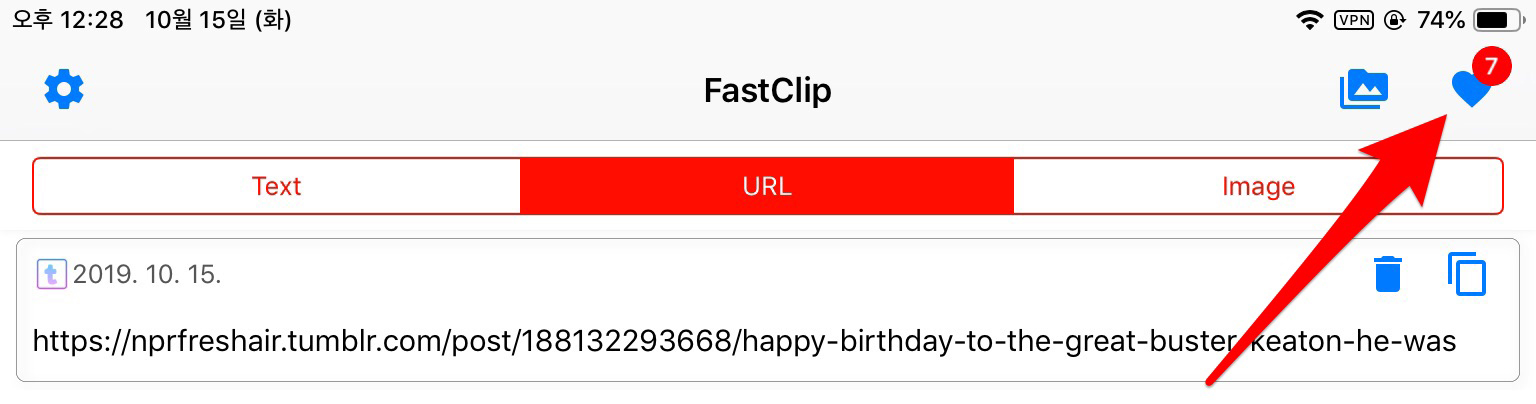
이 하트표를 눌러보면 광고시청 후 하트 5개를 얻거나, 1달러를 주고 하트 1,000를 구입할 수 있어요. 이왕 무료로 이용하는거니 [광고시청 후 하트 5개 얻기]를 눌러볼게요.
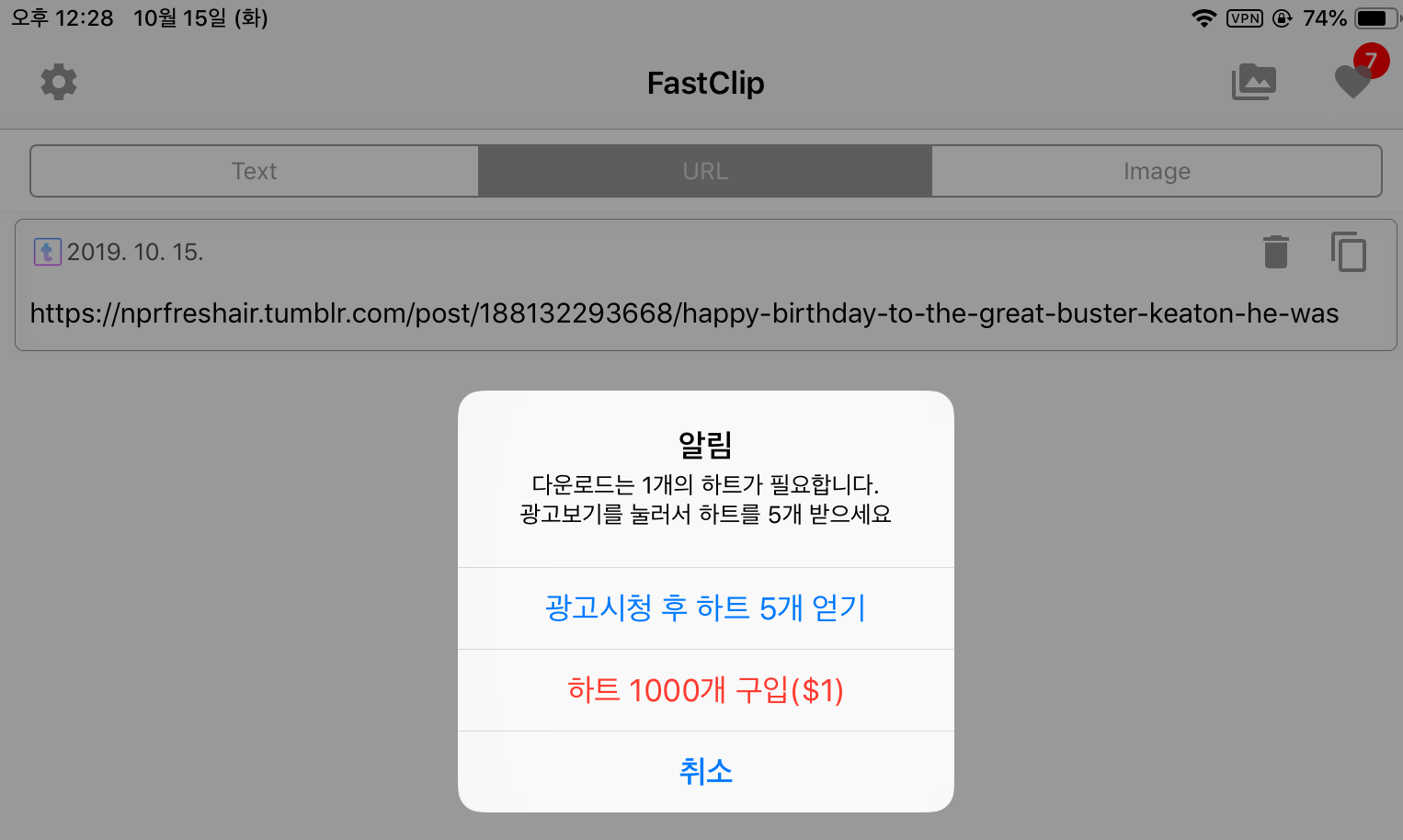
[광고시청 후 하트 5개 얻기]를 선택하면 30초짜리 광고가 떠요. 광고가 다 마칠 때까지 기다렸다가 광고창을 닫으면
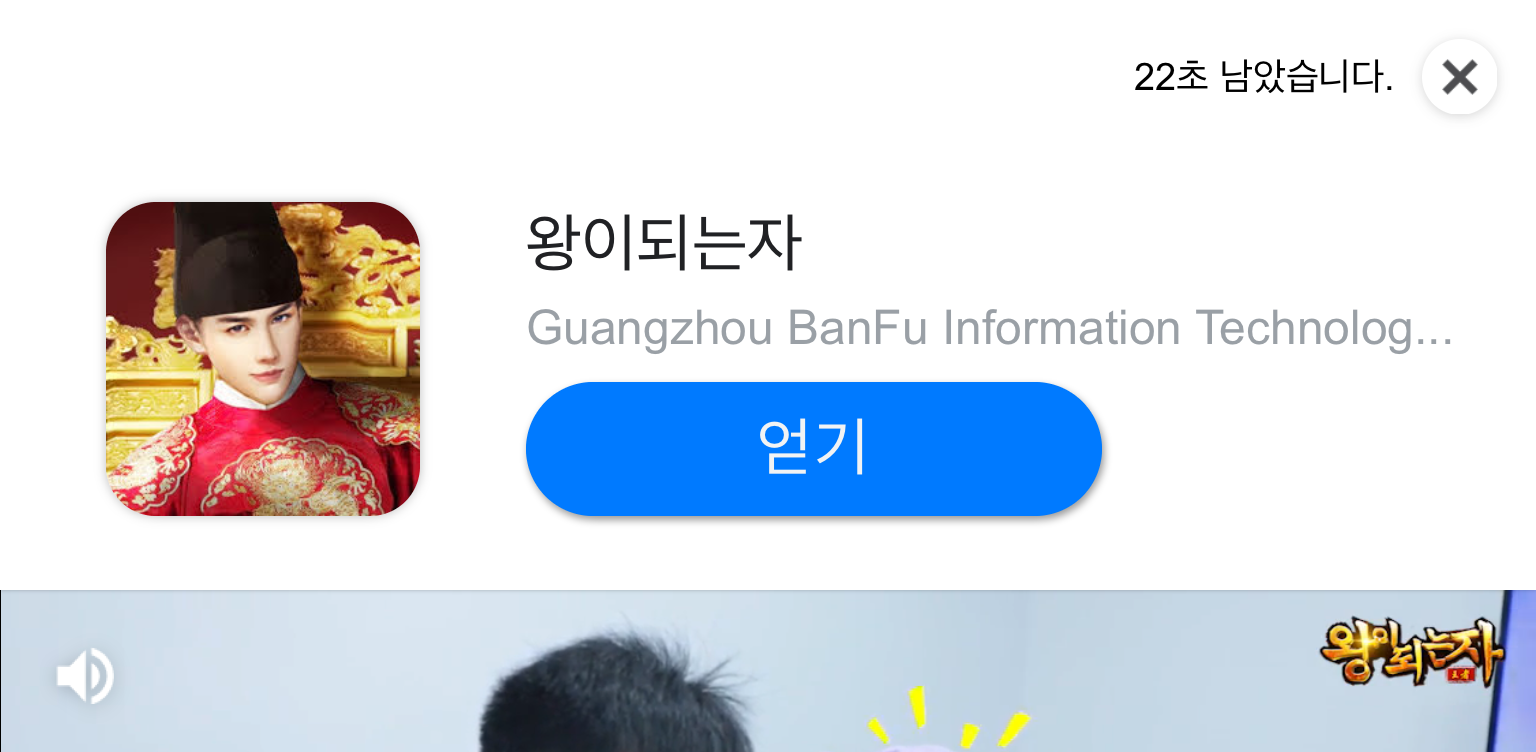
이렇게 하트가 5개 충전된 것을 확인할 수 있어요.
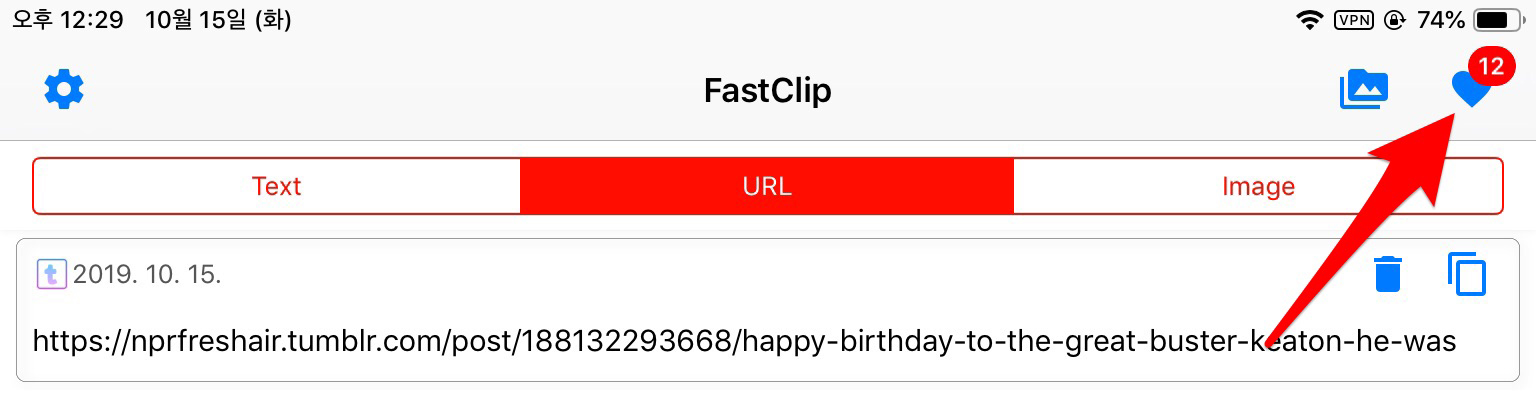
이전 포스팅에서도 설명을 했었지만 동영상을 다운로드 할 때는 반드시 저작권을 지켜야 해요. 저작권을 제대로 지키지 않을 경우 법적 책임까지 질 수 있으니 꼭 염두해둬야 겠죠? 동영상을 다운로드 하는 방법에 대해 쓰여진 글을 읽다보면 '개인적 용도로만 활용하세요', '상업적 활용은 안됩니다', '재배포하시면 안돼요'라는 글들이 많아요. 그래서 많은 분들이 나에게 저작권이 없는 동영상이라 할지라도 개인적인 목적이라면 다운로드 해도 된다고 알고 계세요. 과연 그럴까요? 결론부터 말씀드리면 다른 사람이 저작권을 가진 동영상을 다운로드하기 위해선 반드시 저작권자의 동의가 필요해요.
저작권자의 동의 없이 동영상을 다운로드 한 뒤 개인적으로 활용하는 것은 저작권자가 알지 못하기 때문에 문제가 되지 않을 뿐 저작권을 온전히 지켰다고 볼 수는 없는 거죠. 이점은 유튜버와 같이 동영상을 제작해 수익을 거두는 크리에이터의 입장을 생각해보면 간단히 이해할 수 있어요. 유튜버는 자신이 만든 동영상을 유튜브 플랫폼에 올린 뒤 많은 사람들이 자신의 동영상을 유튜브에서 보길 원해요. 그래야 동영상 시청에 따른 광고 수익이 발생하기 때문이죠. 그런데 많은 사람들이 "상업적 용도만 아니면 괜찮아~"라며 동영상을 다운로드 해간다면 그 동영상을 통한 광고 수익은 더 이상 기대할 수 없겠죠?
다시 한 번 말씀드리지만 다른 사람이 저작권을 가진 동영상을 다운로드 하기 위해선 반드시 저작권자의 동의가 필요하단 점 꼭! 기억하세요. 이렇게 컨텐츠 제작자들의 권리를 존중해줄 때 그 존중은 더 나은 컨텐츠의 생산으로 이어질테니깐요.
이상으로 아이폰에서 유튜브 동영상 다운로드 하는 방법에 대해 알아보았어요. 나름대로 정성들여 포스팅했는데 보시는데 불편함은 없으셨나 모르겠네요. 오늘도 제 글 읽어주셔서 감사드립니다. 다음에도 저는 양질의 포스팅으로 찾아올게요~
유튜브 동영상 다운로드 하는 방법
안녕하세요 ^^ 맘만은 얼리어답터 허지타쿠에요. 오늘은 깨알 꿀팁으로 찾아왔어요. 여러분은 하루에 유튜브 동영상을 얼마나 보시나요? '스마트폰을 쓰는 사람 중 유튜브를 이용하지 않는 사람이 있을까?' 싶을..
ilovemato.tistory.com
"공감"은 로그인 없이도 되는 거 아시죠? 제 글이 조금이라도 유익했다면 공감 꾸욱~ 감사합니다 ^^